Da Apple opgav iTunes, leder flere og flere brugere efter en metode til fuldstændig at slette hele iTunes-biblioteket. Derudover har de iPhone-brugere, der stadig er afhængige af iTunes til at administrere deres enheder, også brug for den praktiske løsning til at rydde op i deres bibliotek og slette duplikerede elementer. Det er heldigvis ikke særlig svært at slet dit iTunes-bibliotek på enten Windows/Mac eller iPhone, hvis du læser og følger vores trin-for-trin guide.
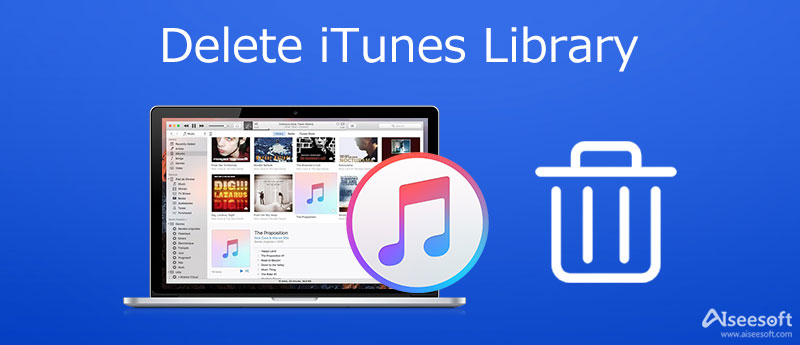
Selvfølgelig kan du få adgang til og slette specifik musik eller afspilningslister i iTunes på Windows eller Mac. Det er dog spild af tid, hvis du har mange sange i dit bibliotek, og du vil slette dem alle. Heldigvis kan du slette hele iTunes-biblioteket ved at følge nedenstående trin.
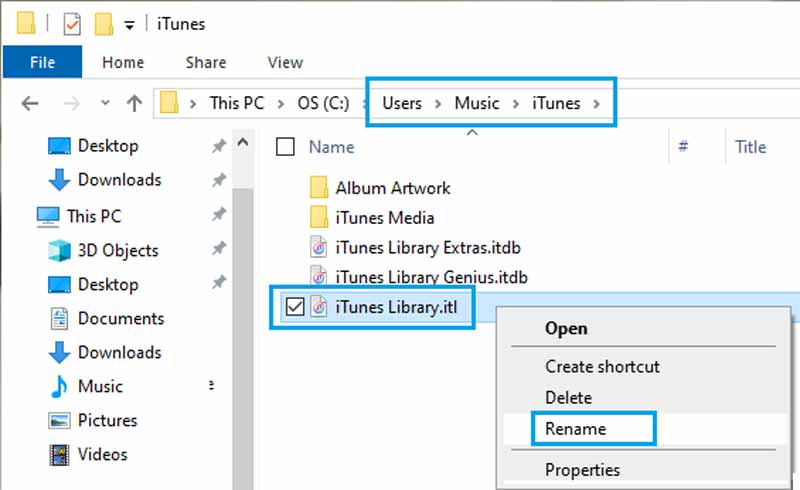
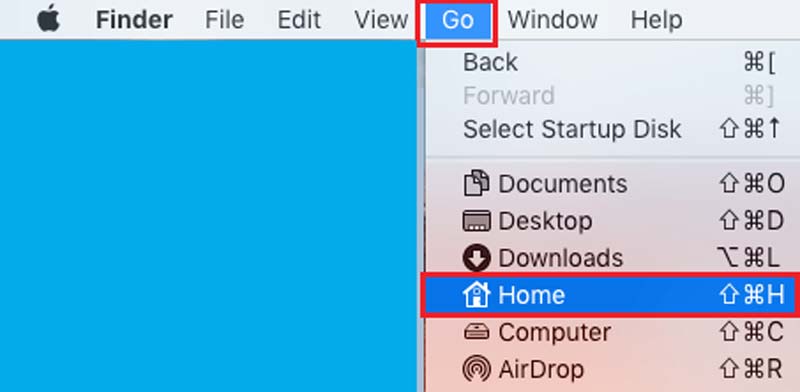
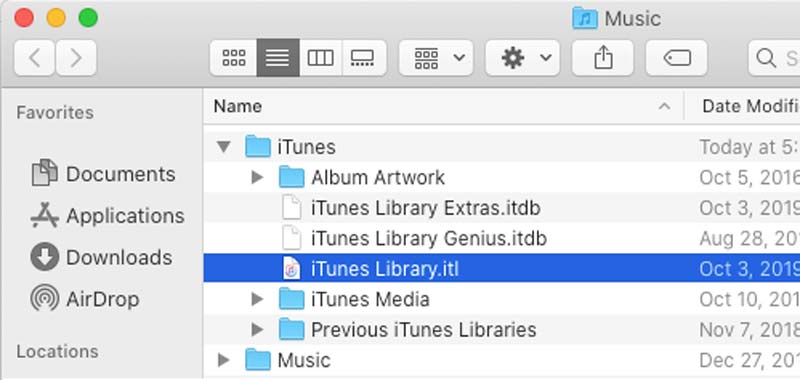
iTunes Library fungerer ikke kun på en computer, men kan også slettes på din iPhone. Aiseesoft iPhone Cleaner er bare værktøjet, der kan hjælpe dig med at slette duplikerede eller uønskede sange eller hele iTunes-biblioteket på iPhone.

143,600 Downloads
Aiseesoft iPhone Cleaner – Bedste iTunes Library Manager til iPhone
100 % sikker. Ingen annoncer.
100 % sikker. Ingen annoncer.
Start den bedste iPhone-rensesoftware, efter du har installeret den på din pc. Den er kompatibel med Windows 10/8/7. Der er en anden version til Mac-brugere. Tilslut derefter din iPhone til den samme computer med et Lightning-kabel. Et par minutter vil softwaren registrere dit håndsæt. Vælg Frigør plads fanen fra venstre kolonne, og klik på Hurtig scanning knap. Softwaren scanner dit iTunes-bibliotek på din iPhone med det samme.
Tip: For iOS 13 og nyere skal du indtaste din adgangskode for at opbygge forbindelsen. Desuden skal du stole på computeren, når du tilslutter iPhone.

Klik og udvid Frigør plads fanebladet, og vælg Slet store filer. For at få vist alle sange i iTunes-biblioteket skal du trække ned Filtype listen og vælg et lydformat. Marker afkrydsningsfeltet ud for de sange, du vil slette fra iTunes-biblioteket, og klik på Slet knappen i nederste højre hjørne. Vent på, at processen er færdig, og afbryd din iPhone. Næste gang, når du synkroniserer din iPhone til iTunes-biblioteket, vil ændringerne automatisk overskrive de gamle filer.

Yderligere læsning
Hvad sker der, hvis jeg sletter mit iTunes-bibliotek?
Så længe du sletter iTunes-biblioteket på din harddisk, bliver sangene, afspilningslisterne og andre elementer ryddet op. Desuden, når du tilslutter din iPhone til computeren, vil ændringerne også blive synkroniseret med dit håndsæt.
Vil jeg miste min sikkerhedskopi, hvis jeg afinstallerer iTunes?
Ligesom afinstallation af Word eller Excel ikke sletter nogen Word- eller Excel-dokumenter. Intet iTunes-indhold gemmes af selve iTunes-appen. iTunes får adgang til data, der er gemt andre steder og helt adskilt fra appen.
Hvorfor kan jeg ikke slette iTunes fra min Mac?
Hvis den indbyggede afinstallationsfunktion ikke er tilgængelig, kan du slette iTunes ved hjælp af en tredjepartsapp. Eller du kan opdatere din iTunes og rette fejl, før du sletter iTunes.
Denne vejledning har fortalt dig, hvordan du sletter iTunes-biblioteket i forskellige situationer. Selvom iTunes kan finde dublerede sange og give dig mulighed for at slette dem, er det ikke ligetil at fjerne hele biblioteket. Derfor forklarer vi det i detaljer. Plus, Aiseesoft iPhone Cleaner kan hjælpe dig med nemt at slette sange fra din iPhone. Flere spørgsmål? Du er velkommen til at efterlade en besked under dette indlæg.

iPhone Cleaner kan rense ubrugelige data på din enhed selektivt. Du kan også bruge den til at slette dine private data og holde din iPhone / iPad / iPod Touch hurtig og sikker.
100 % sikker. Ingen annoncer.
100 % sikker. Ingen annoncer.